[wpsm_box type=»info» float=»none» text_align=»left»]
В данной статье мы рассмотрим как удалить вирус на телефоне/планшете Андроид при помощи вашего ноутбука или компьютера. Полезно в тех случаях, когда не удается определить вирус при помощи приложения или сам вирус блокирует доступ к телефону.
[/wpsm_box]
Для Android написано большое количество вирусов, поэтому пользователи, которые активно пользуются интернетом на телефоне или планшете, могут случайно заразить устройство. Почистить девайс от вредоносного софта можно с помощью компьютера или мобильных антивирусов.
Как удалить вирус с телефона через компьютер
Если при подключении внутренняя память смартфона или планшета и microSD-карты определяются как обычные съемные носители, то их можно просканировать с помощью антивируса на компьютере. Прежде чем выполнять эту процедуру, убедитесь, что включена отладка по USB.

СРОЧНО Удали Эти ВИРУСЫ на своем АНДРОИДЕ. Как за 1 минуту удалить все вирусы на своем телефоне.
- Откройте раздел «Для разработчиков» в настройках.
- Найдите поле «Отладка» и убедитесь, что возле пункта «Отладка по USB» стоит галочка.
Если в настройках нет раздела «Для разработчиков», сначала зайдите в подменю «О телефоне» и нажмите на пункт «О телефоне» 5-7 раз. На экране появится сообщение, сколько еще раз необходимо тапнуть по пункту, чтобы стать разработчиком.

После включения отладки подсоедините устройство к компьютеру. Его носители определятся как съемные диски. Чтобы проверить их на предмет наличия вредоносного ПО, запустит антивирус на компьютере. В разделе «Сканирование ПК» выберите «Сканирование съемных носителей» или «Выборочное сканирование».

Файлы, которые антивирус определит как вредоносные, необходимо удалить с телефона. Вместе со встроенным антивирусом можно использовать бесплатную чистящую утилиту Dr.Web CureIt!

В ней тоже есть функция проверки съемных дисков, позволяющая быстро разобраться с вредными файлами, если они хранятся на карте памяти или внутреннем накопителе мобильного устройства.
Удаляем вирус с телефона при помощи встроенного антивируса
К сожалению, большинство современных устройств при подключении к компьютеру определяется как медиапроигрыватель или камера в зависимости от выбранного режима – MTP или PTP. Соответственно, вариант с проверкой съемных дисков на компьютере отпадает. Единственная возможность – если вирус сохранился в виде приложения на карте памяти. Её можно извлечь из телефона и прочитать через картридер.
Как УДАЛИТЬ ВИРУС с Android смартфона навсегда 100%/Вирусы на Андроид Телефоне УДАЛИТЬ с телефона!
Кроме того, не все антивирусы для компьютеров, работающих на Windows, определяют вирусы для Android. Поэтому пользоваться лучше специализированным ПО, то есть антивирусным софтом для телефона/планшета. Такие приложения есть у всех крупных разработчиков антивирусов: Лаборатории Касперского, ESET, Avast, Dr.Web.

Если телефон отвечает на ваши запросы, установите из Play Market один из проверенных антивирусов для Android и просканируйте мобильное устройство. Зараженные данные удалите. Кроме того, избавьтесь от последних установленных приложений, который могли стать источником заражения. Особенно пристальное внимание обратите на программы, которые были скачаны из неизвестного источника, а не из Play Market.
Работа в безопасном режиме
Если в обычном режиме мобильный антивирус не работает, попробуйте почистить телефон в Safe Mode – безопасном режиме. В нем большинство вирусов не работает, поэтому вы их без труда удалите, если сможете обнаружить. Чтобы зайти в безопасный режим:

- Нажмите и удерживайте клавишу питания.
- Зажмите «Отключить питание» и держите, пока не появится предложение перейти в безопасный режим.
В безопасном режиме запустите мобильный антивирус и еще раз проверьте систему. Этот способ помогает избавиться от рекламных приложений, выводящих на рабочий стол баннеры. Для возврата в нормальный режим Android просто перезагрузите устройство.
Сброс настроек телефона для удаления вируса
Если чистка телефона/планшета антивирусом не помогла, или на девайсе завелся вирус-вымогатель, заблокировавший устройство, то для его удаления придется сбрасывать настройки. В результате проведения этой операции с мобильного аппарата будут удалены все данные.
Если включена синхронизация с Google, то ничего страшного не произойдет – потом восстановите из резервной копии потерянную информацию. Чтобы сохранить фотографии, музыку, видеозаписи, подключите устройство к ПК и скопируйте нужные файлы на жесткий диск. Не забудьте проверить их на ПК антивирусом – вдруг они тоже заражены.
После небольшой подготовки выключите телефон и запустите на нем режим восстановления – Recovery Mode. Обычно для этого при включении необходимо зажать клавишу увеличения громкости и кнопку питания, но могут быть и другие сочетания, поэтому узнайте точную комбинацию для своей модели телефона.

Качельками громкости выберите пункт «wipe data/factory reset». Подтвердите намерение очистить данные.

После перезагрузки и сброса настроек вы получите абсолютно чистый телефон, на котором не будет никаких вирусов. К сожалению, ваших данных на нем тоже не останется, но это поправимо.
Источник: akmartis.ru
Как очистить телефон от вирусов?
Вирусы в последние годы стали одними из самых распространенных проблем, с которыми сталкиваются пользователи Android и, в меньшей степени, пользователи iPhone. Ежедневный доступ в Интернет и установка приложений являются основными причинами того, почему смартфоны легко заражаются вирусами и вредоносными программами. Однако, если вы столкнулись с данной проблемой, вам не стоит слишком об этом печалиться, потому что она может быть решена вашими собственными силами.

Излишне говорить, что если вы дорожите своим устройством, то вам не стоит устанавливать приложения с неизвестных источников. Кроме этого, не стоит пренебрегать услугами популярных антивирусов. Но если вашим устройством уже завладели вирусы, то легче вручную очистить смартфон или планшет от вредоносного ПО.
Итак, начнем Как очистить Android от вирусов
1. Переведите устройство в безопасный режим. В данном режиме смартфон или планшет запускает только системные приложения. Большинство устройств позволяют запускать данный режим с помощью меню отключения питания.
2. Для этого нажмите и удерживайте кнопку питания и в появившемся меню также нажмите и удерживайте «Отключить питание». После этого вам будет предложено перейти в безопасный режим.
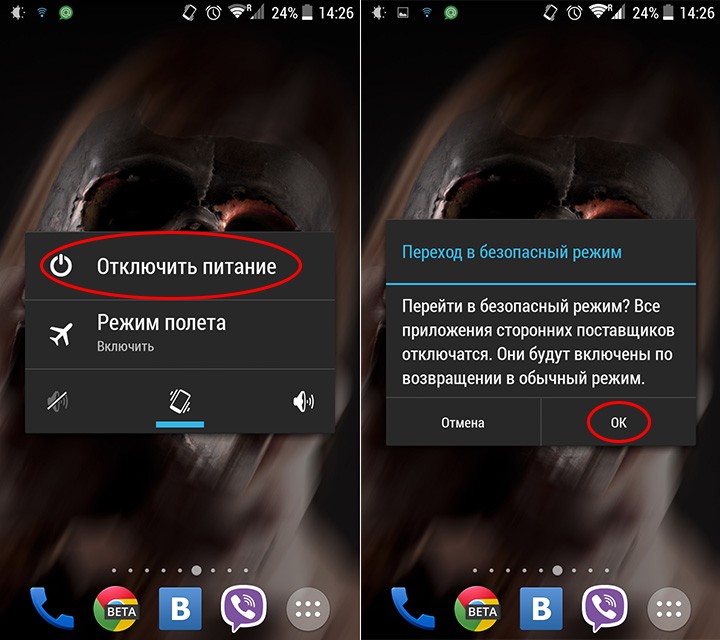

3. В меню «Настройка»-«Приложения» проверьте все приложения. Если вы найдете что-то подозрительное, чего никогда не устанавливали, просто удалите его, нажав на кнопку «Удалить».
4. Если приложение не дает себя удалить, то есть кнопка «Удалить» серого цвета, то это означает, что оно имеет статус администратора устройства. Чтобы окончательно расправиться с ним, нажмите «Настройки»-«Безопасность»-«Администраторы устройств». Появятся приложения со статусом администратора. Найдите вредоносное приложение и нажмите «Деактивировать» в появившемся окне. Затем вернитесь в меню приложения и удалите вредоносное приложение.
5. После удаления всех вирусов и вредоносных программ, вы должны перезапустить гаджет, чтобы выйти из безопасного режима. Важно сделать резервную копию всех необходимых данных и установить антивирусное приложение для дальнейшей защиты вашего гаджета.
Теперь перейдем к теме как очистить iPhone и iPad от вирусов
Вирусы на iOS встречаются редко. Apple создал свою мобильную операционную систему практически неуязвимой для вирусов и вредоносного ПО. Однако в iPhone и iPad все таки может попасть вредоносное приложение. В этом случае вы можете видеть рекламу в часто используемых приложениях или сообщения о том, что ваше устройство заражено и вам необходимо загрузить другое приложение, чтобы почистить устройство. Также браузер может вас перенаправлять на определенную веб-страницу или приложение в App Store.
Если, несмотря на крайне низкую вероятность этого, вы уверены, что в вашем iPhone или iPad существует вредоносная программа того или иного вида, ознакомьтесь с нашими простыми советами как удалить вирусы на iPhone.
1. Перезагрузите iPhone или iPad.
2. Очистите историю браузера: «Настройки»- «Safari»- «Очистить историю и данные сайтов».
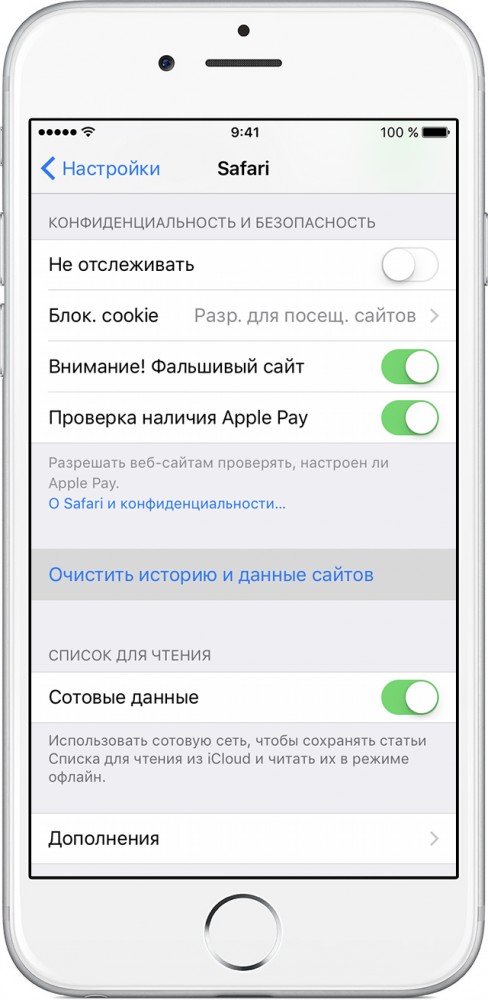
3. Восстановите свой iPhone или iPad до последней резервной копии. Убедитесь, что ваше устройство настроено на автоматическое резервное копирование. Если это так, то вы можете восстановить его до более ранней резервной копии.
4. Вы также можете посетить ближайший Apple Store, чтобы узнать, могут ли сотрудники помочь решить проблему.
5. Если все указанные способы не помогают, вы можете стереть все с вашего iPhone или iPad и начать все заново. Для этого перейдите: «Настройки»-«Основные»- «Сброс» — «Стереть контент и настройки».
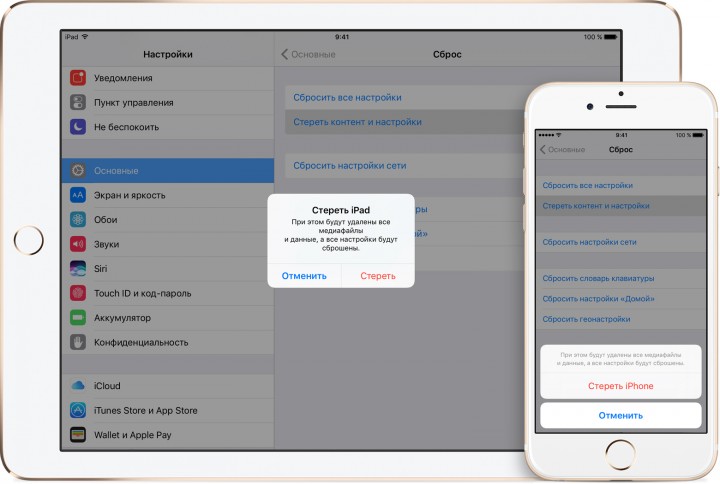
Чтобы не испытывать подобных проблем в будущем, лучше заранее предупреждать риски. Другими словами, можно сохранить огромное количество времени, нервов и денег, просто своевременно обновляя ПО устройства и не загружая контент и приложения со сторонних источников, кроме PDALIFE 🙂

Автор Dill
- поделиться
Источник: tehmo.com
Борьба с вирусами: пошаговая инструкция для очистки телефона от вредоносных программ

Если ваш телефон начал вести себя странно: он долго включается, медленно загружает программы и скачивает что-то без вашего ведома, можно с уверенностью сказать, что где-то на просторах сети вы подхватили вирус. Чтобы узнать, как от него избавиться, прочитайте данную статью с пошаговой инструкцией чистки смартфона от вредоносных программ.
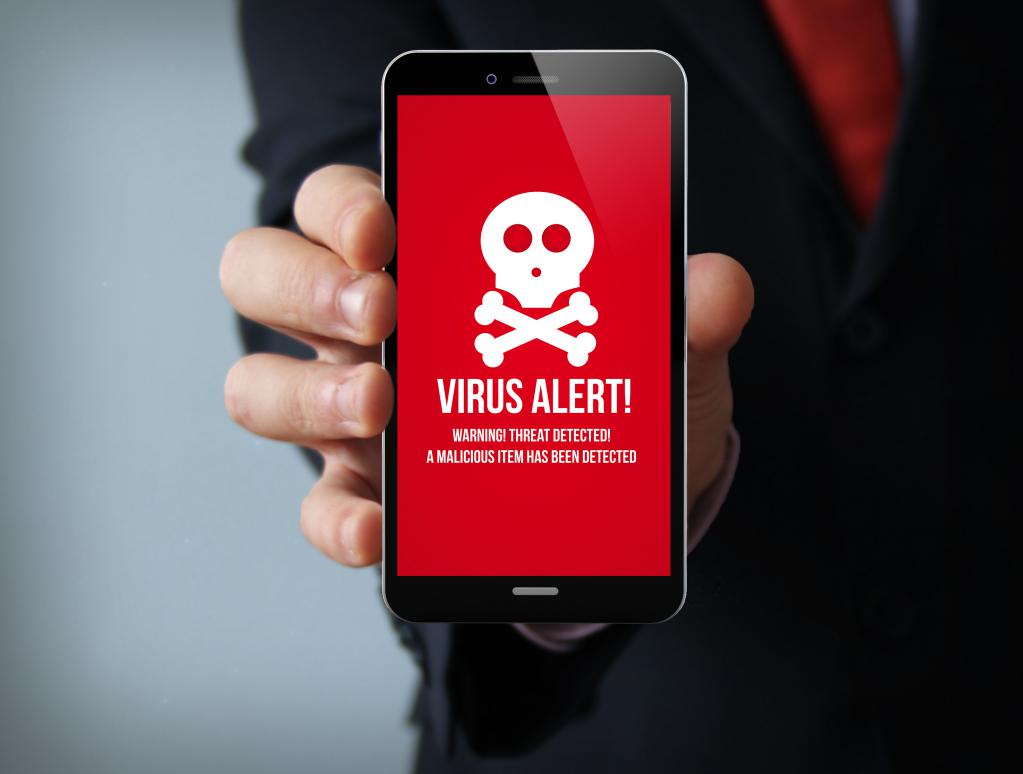
Вытащите SIM-карту, чтобы не списались деньги со счета
Первое, что нужно сделать — вытащить сим-карту из телефона. Дело в том, что большая часть вирусов на Android предназначена для незаметного выкачивания денег из пользователя. Они либо начнут пропадать по чуть-чуть и постоянно, либо со счета разом спишется крупная сумма денег. Если вы заподозрили свой смартфон в заражении, смело вытаскивайте симку и только потом приступайте к дальнейшим действиям.
Даже если определенная сумма уже списалась, SIM-карту все равно нужно достать, чтобы избежать потерь в дальнейшем.
Сим-карту можно не трогать лишь в том случае, когда счет вашего номера отрицательный, либо симка заблокирована за неуплату. При минусовом балансе никакие вредоносные программы списать деньги с вашего номера не смогут.
Скачайте антивирус, которому доверяете через Wi-Fi
Если у вас дома подключен Wi-fi, скачайте через него антивирус из Google Play. Также раздать интернет можно с любого другого устройства, имеющего доступ в сеть, через «мобильную точку доступа». Если эти варианты не подходят, попробуйте воспользоваться любой из бесплатных сетей Wi-fi в вашем городе: такие бывают в кафе или торговых центрах.
После того, как вы подключились к беспроводному интернету, зайдите в Google Play Market и введите в поиске «Антивирус на андроид». Перед вами откроется список антивирусных программ для операционной системы. Теперь осталось дело за малым: выбрать подходящую утилиту. Можете качать любую понравившуюся, однако, обращайте внимание на количество скачиваний и отзывы пользователей: некоторые из программ бесполезны и не окажут никакого эффекта.
Рекомендуется использовать следующие утилиты:
- Антивирус Dr.Web Light — есть две версии: урезанная Light и платная, обе хорошо справляются со своей задачей;
- Kaspersky Internet Security — бесплатный антивирус от известной лаборатории Касперского;
- ESET Mobile Security — платная антивирусная программа, в бесплатной присутствует реклама;
- Avast антивирус — еще один антивирус, полная версия стоит денег.
Как видите, все вышеперечисленные программы популярны и находятся на лидирующих местах в Google Play, что дает гарантию их работоспособности.
Вы можете скачать любой другой антивирус, но старайтесь устанавливать те утилиты, которыми пользовались вы или ваши знакомые. Если такой возможности нет, читайте отзывы о программах.
Для наилучшего эффекта можно почистить систему одним антивирусом, затем удалить его и скачать другой — так как у подобных программ разные базы, то и результат будет, скорее всего, разный. Но не устанавливайте две антивирусные утилиты одновременно: это приведет к ошибкам.
Проверьте устройство антивирусом и удалите все найденные вирусы
Когда вы определились с лечащей программой, теперь осталось ею воспользоваться:
- Запускаем установленное приложение.
- В зависимости от программы, необходимо нажать кнопку «Сканировать», «Проверить на вирусы», «Проверить систему» или что-то подобное.
- Начнется процесс проверки: он может занять длительное время, телефоном в это время пользоваться нельзя, так что наберитесь терпения.
- За проверкой можно наблюдать на экране телефона либо свернуть ее: тогда она будет отображаться в шторке.
- После окончания проверки система известит вас об этом и выведет на экран список вредоносных файлов. Смело выбираем их все и жмем «очистить».
- Ждем, пока утилита удалит вредоносные файлы и закрываем программу.
- Перезагружаем телефон и проверяем его на работоспособность.
Если антивирус не выдал ни одного зараженного файла, удалите программу и попробуйте скачать другую. Если это не помогло, а телефон продолжает вести себя странно, возможно, дело в прошивке: лучше обратиться в сервисный центр.
Бывает так, что файл вируса забрался вглубь системы и не удаляется так просто: лечащая программа может требовать рут-права или выдавать ошибку. Попробуйте проверить телефон другими подобными приложениями, а если не поможет — сбросьте телефон на заводские настройки. Как это сделать, вы можете найти на тематических форумах. Только не забудьте сохранить все нужные файлы перед сбросом.
В случае, если деньги с сим-карты продолжают сниматься, обратитесь в салон связи оператора — возможно, дело не в вирусах, а в платных подписках или услугах.
Удалите антивирус, который установили
После того, как вы почистили свой смартфон, удалите установленный антивирус. Дело в том, что лечащая утилита, помимо основной функции, имеет кучу дополнительных: очистка от ненужных файлов, перенос приложений, автозагрузка, блокировка программ и прочее. Некоторые из них любят показывать рекламу без вашего ведома или устанавливать экраны блокировки. Если вы уверены, что эти функции вам пригодятся, можете оставить программу. Но для большинства пользователей они бесполезны, ведь все нужное можно сделать с помощью стандартных средств Android, а подобные программы «висят» в оперативной памяти, захламляют систему и занимают память.
Проверка в режиме реального времени, то есть, когда антивирус функционирует постоянно, чаще всего стоит денег. Если вы не имеет возможности платить за утилиту — удалите ее и скачайте в следующий раз при подозрении на заражение. Можно периодически скачивать программу и проверять систему в целях профилактики.
Итак, теперь вы знаете, что нужно делать, когда телефон вдруг «зажил своей жизнью». Не обязательно постоянно держать лечащие утилиты в системе, достаточно просто быть осторожным и скачивать программы только из проверенных источников.
Источник: samsung-galaxy.mobi